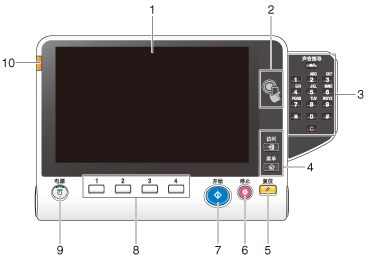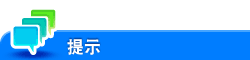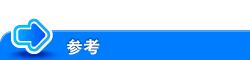控制面板按键的名称和功能
该图显示了安装选购的键小键盘KP-101。
No. | 名称 | 说明 |
|---|---|---|
1 | 触摸屏 | 显示设置画面和信息。 直接按此面板即可执行操作。 |
2 | 移动设备触摸区 | 用于与具有NFC兼容Android终端的本机建立关联。 可以将安装了Mobile for Android的Android终端放在移动设备触摸区上以注册本机或者执行用户认证。
该区域也可以用来将本机与支持蓝牙LE的iOS终端关联。使用蓝牙LE功能需要选购的本地接口组件(兼容语音导航/蓝牙LE)。 将iOS终端靠近本机便可通过Mobile for iPhone/iPad中的操作注册本机或执行用户认证。
|
3 | 键小键盘KP-101 | 数字键盘:使用此数字键盘输入数值,例如,复印份数或缩放比率。也可以使用此数字键盘选择以数字编号的设置键。 C(清除):用数字键盘输入的所有数值(页数、缩放比率、尺寸等)被取消。 声音指导:允许您使用语音导航功能,这是一个高级功能。在触摸屏上显示放大显示、辅助功能或导航画面时,按此按键启动或结束语音导航。
|
4 | 访问 | 本机安装了用户认证或账户跟踪时,按下此按键在登录画面上执行认证。 登录时按下访问键会将您从本机注销。
|
菜单 | 按下此按键显示主菜单。 主菜单上显示分配给选定功能的快捷键,使您能够快速地访问所需功能。
| |
5 | 复位 | 按此按键重置在控制面板上输入或更改的设置。 |
6 | 停止 | 按此按键可以临时停止活动的复印、扫描或打印作业。
|
7 | 开始 | 按此按键开始执行操作,如复印、扫描、传真或打印。
该指示灯亮起黄光时,请检查触摸屏上是否显示任何警告或信息。 |
8 | 1 - 4 | 按每个键可以将触摸屏的显示切换为给注册键指派的功能。
|
9 | 电源键 | 按此按键将本机切换到节能模式。
|
10 | 警告指示灯 | 通过指示灯的颜色、是否闪烁或是否亮起来指示本机的状态。
|
必要时,可以调整控制面板的角度以方便使用。有关调整的详细资料,请参见此处。